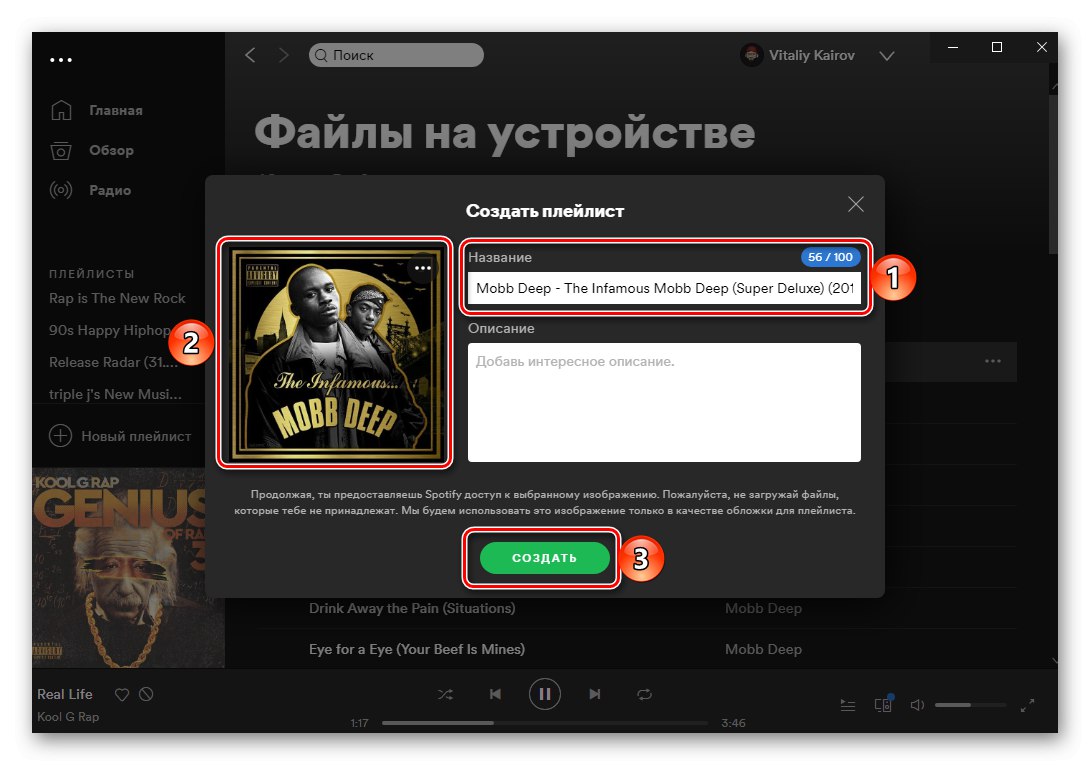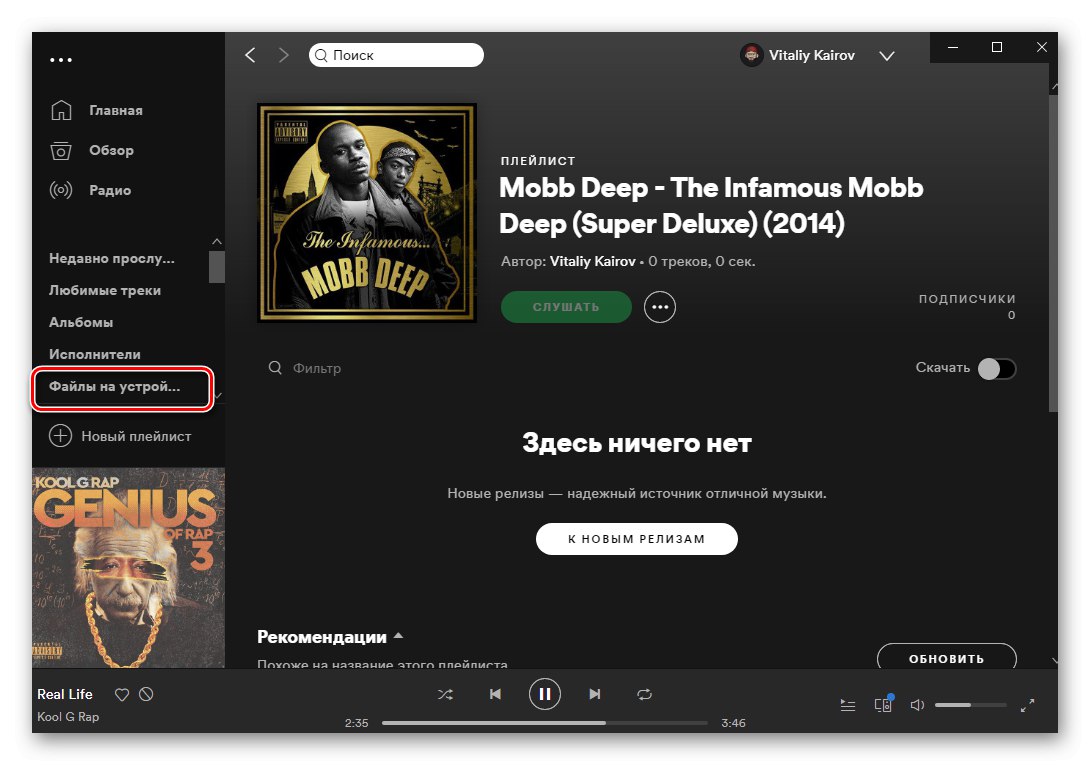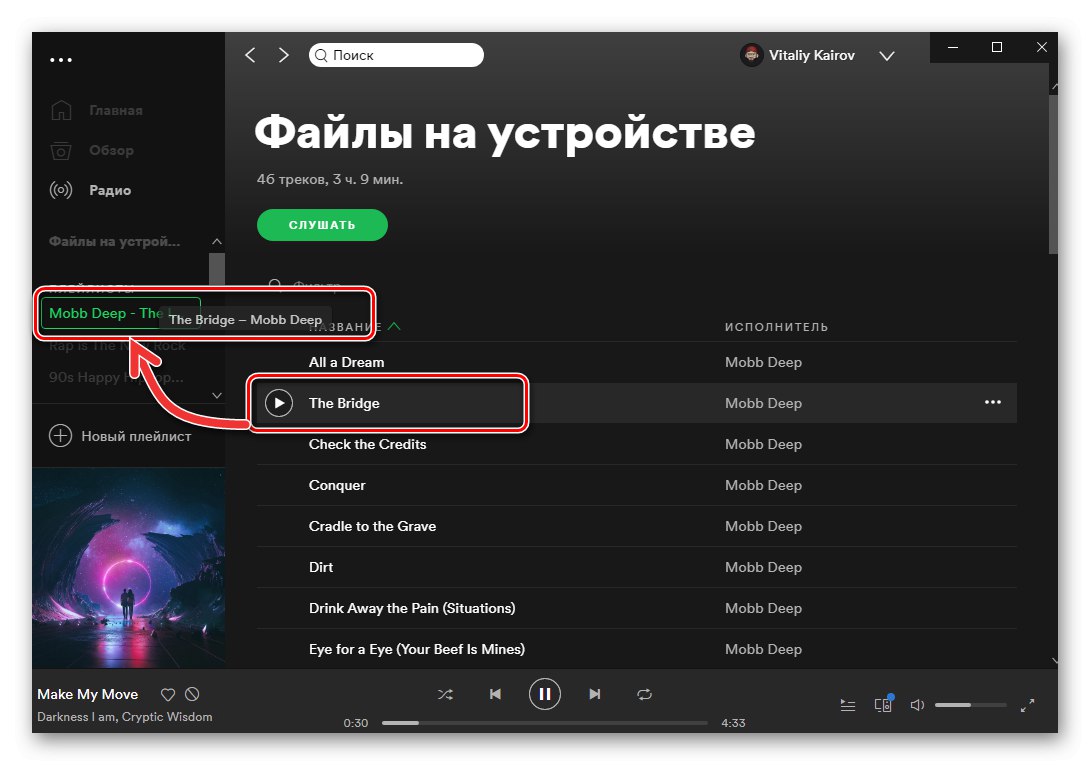Варіант 1: Комп'ютер
У додатку Spotify для Windows і macOS має функцію автоматичного і ручного додавання музики, що зберігається локально - на диску ПК. Це корисно для випадків, коли ті чи інші виконавці або окремі треки відсутні в бібліотеці сервісу в принципі або недоступні через регіональних обмежень.
Важливо! У медіатеку Spotify заборонено додавати викачані нелегально треки. Підтримуються наступні формати: MP3, M4P (за винятком відео) і MP4 (якщо на ПК встановлено QuickTime). Формат аудіо M4A, який розроблений Apple і використовується в iTunes, не підтримується.
- Запустіть програму і викличте її меню - для цього клікніть по розташованому праворуч від вашого імені вказує вниз трикутнику. Виберіть пункт «Налаштування».
- Прокрутіть список доступних параметрів трохи вниз і переведіть в активне положення перемикач «Показувати файли на пристрої».
- Нижче з'явиться блок опцій «Показувати треки з цих джерел», Що складається зі стандартних папок «Для дорослих» і «Музика», Які при бажанні можна відключити, а також кнопки «Додати джерело». Останньою потрібно скористатися для того, щоб завантажити в Спотіфай свою музику - натисніть її.
- У вікні «Огляд папок» перейдіть в ту директорію, де зберігаються необхідні треки.
- Виділіть її (це може бути як цілий каталог з музикою, так і окрема папка), після чого натисніть «ОК».
- Обрана вами папка буде додана в список джерел, а на бічній панелі програми з'явиться розділ «Файли на пристрої».
- Перейдіть в нього, щоб почати слухати додані треки.
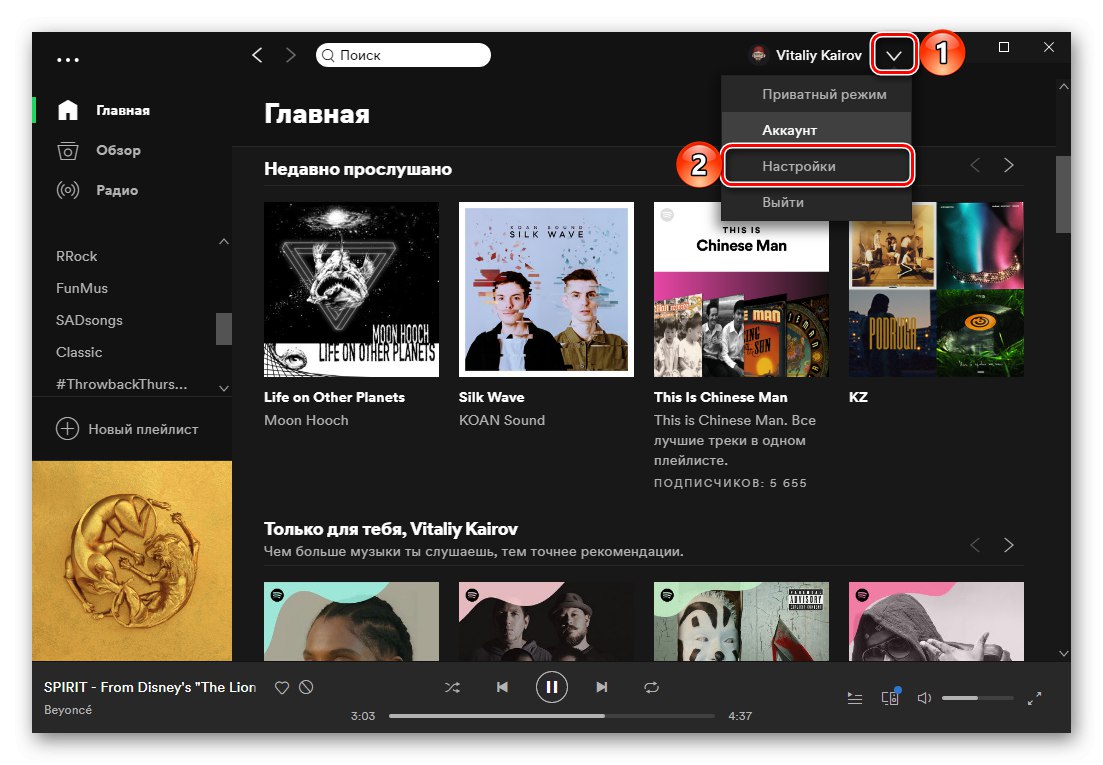
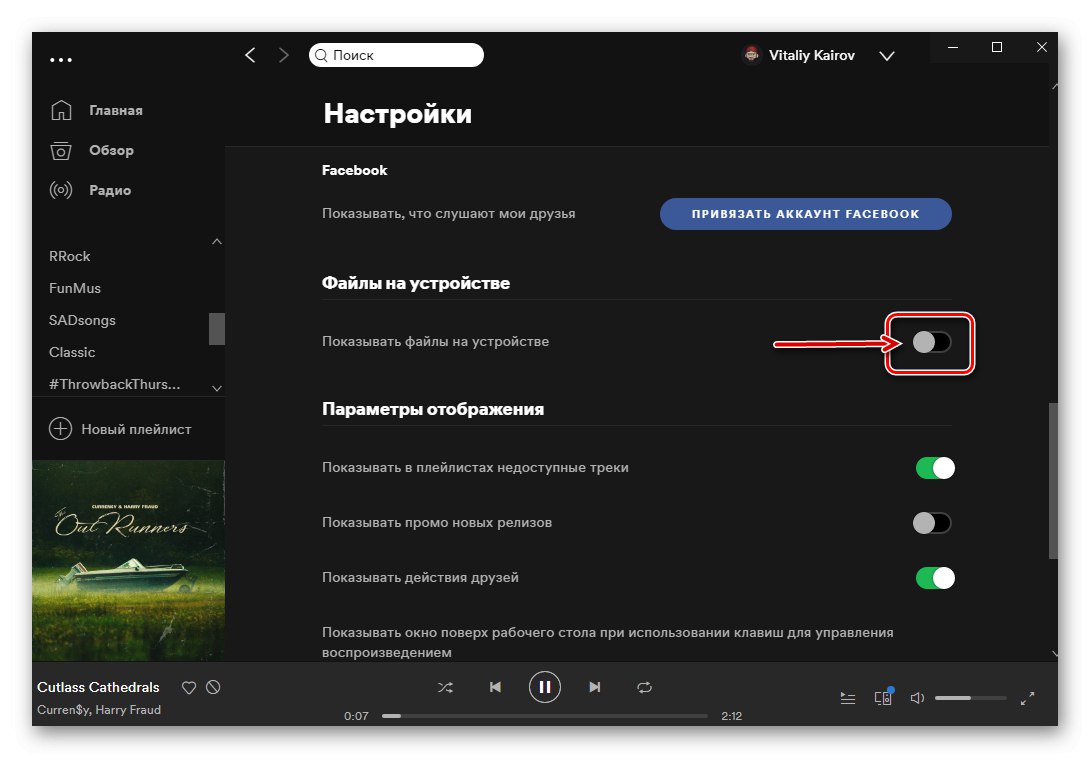
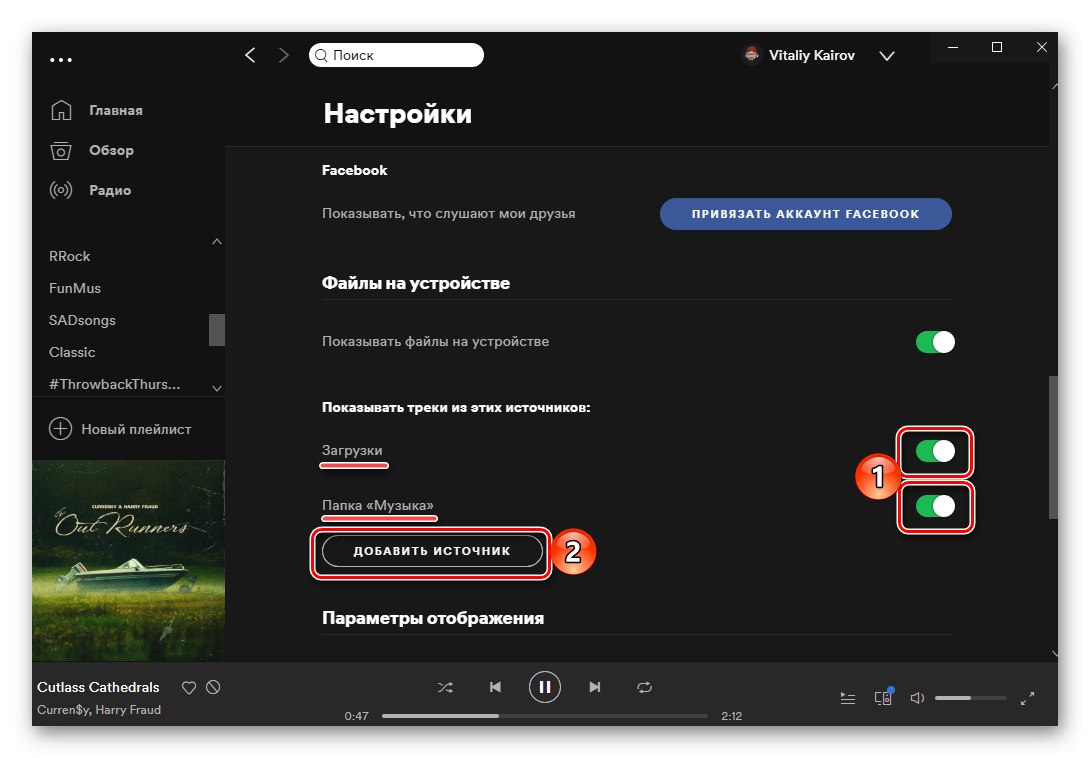
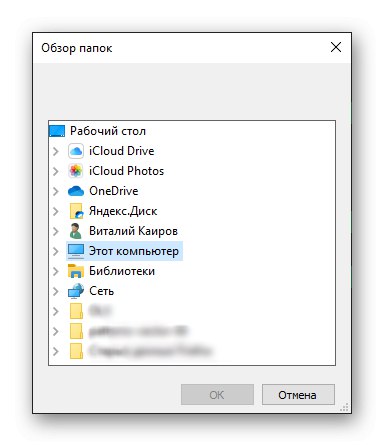
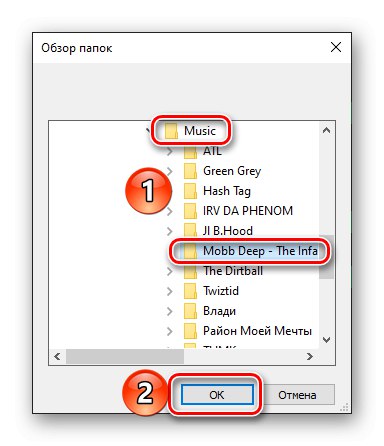
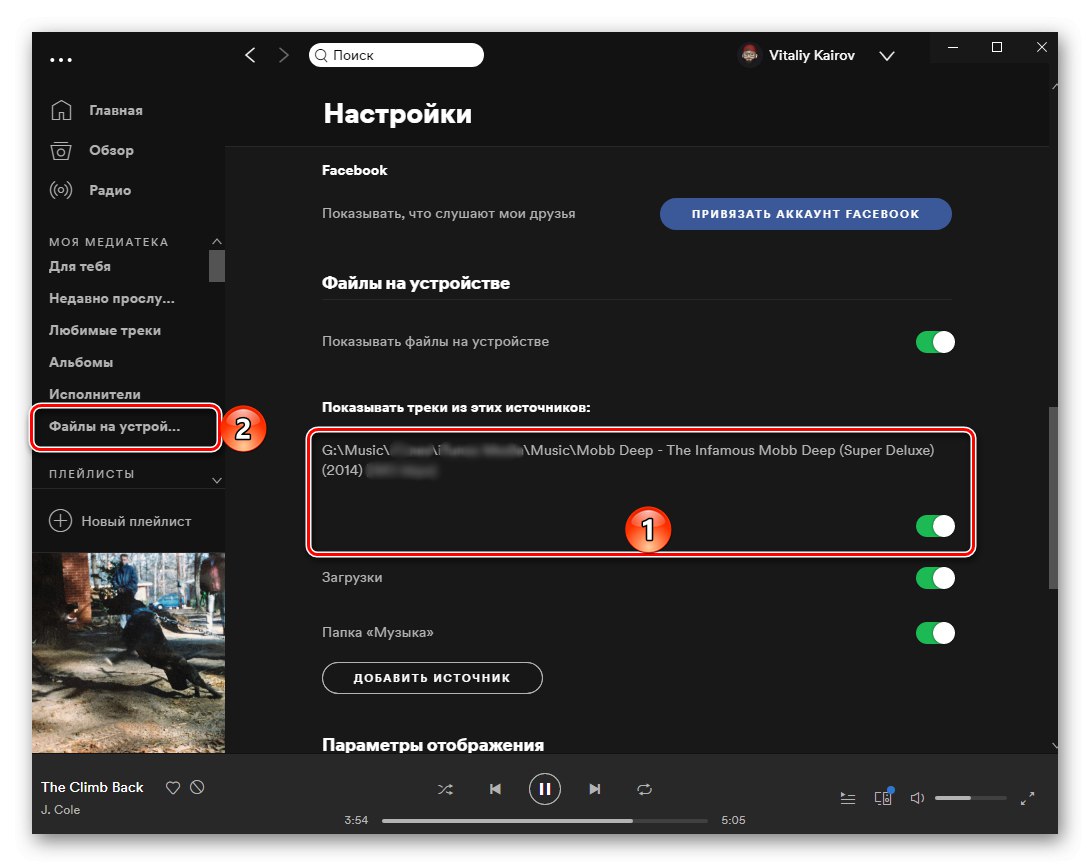
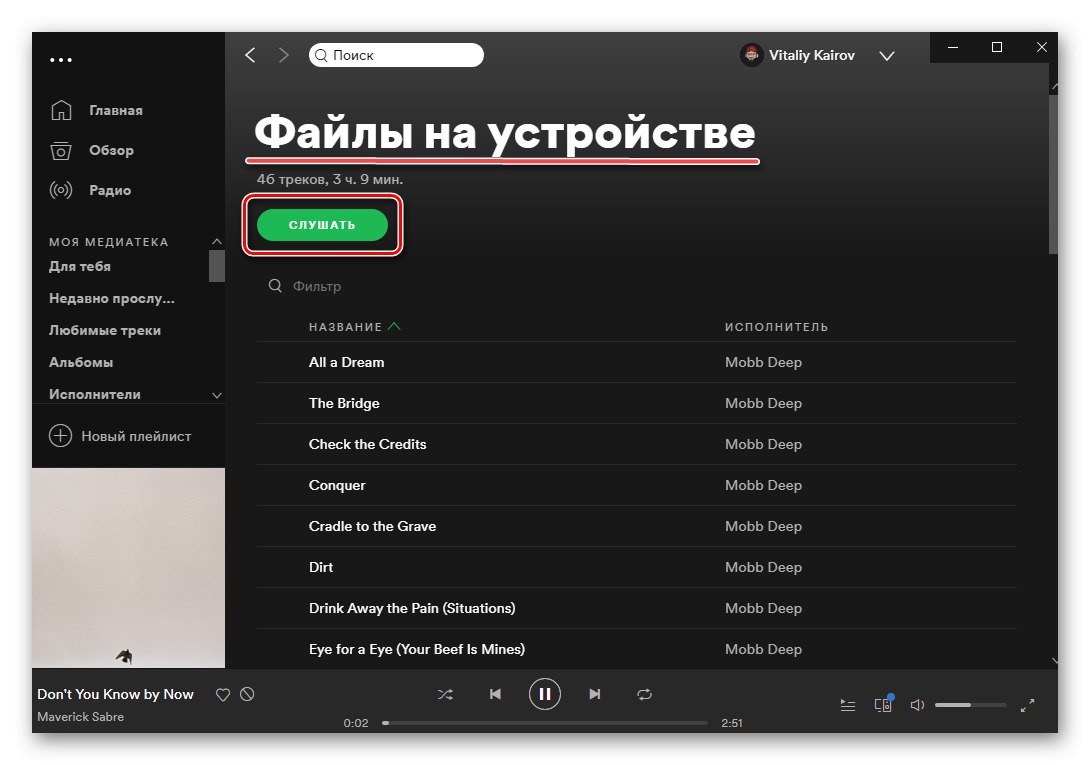
На цьому процедуру завантаження своєї музики в Spotify можна вважати завершеною.
Читайте також: Як скачати музику з Спотіфай на комп'ютер
Варіант 2: Смартфон або планшет
Можливість безпосереднього додавання власних аудіофайлів з внутрішньої пам'яті смартфона або планшета на iOS і Android відсутня, але в мобільний додаток їх можна перенести з комп'ютера. Робиться це в такий спосіб:
- Виконайте всі дії з попередньої частини статті.
- Не покидаючи програму Спотіфай для комп'ютера, створіть «Новий плейлист».
- дайте йому «Назва», При необхідності додайте зображення, після чого натисніть на кнопку «Створити».
![Створення плейлиста зі своєю музикою в додатку Spotify для ПК]()
Читайте також: Як змінити обкладинку плейлиста в Spotify
- Перенесіть в цей плейлист додані треки. Для цього на бічній панелі відкрийте розділ «Файли на пристрої»
![Знову перейти до файлів на пристрої в додатку Spotify для ПК]()
і або перетягніть потрібні композиції по одній в список відтворення, який був створений на попередньому кроці,
![Переміщення доданої пісні в новий плейлист в додатку Spotify для ПК]()
або використовуйте для цих цілей пункт меню «Додати в плейлист», В якому потрібно вибрати відповідний список. Ці дії потрібно повторити для кожного з треків, які ви надалі хочете бачити на смартфоні або планшеті.
- Зробивши це, перейдіть в створений плейлист, перевірте кількість музичних композицій і переконайтеся в факті їх безпосереднього додавання (вказується в колонці «Час»).
- Далі візьміть смартфон або планшет і запустіть на ньому додаток Спотіфай. Попередньо переконайтеся, що пристрій знаходиться в тій же Wi-Fi-мережі, що і комп'ютер (інакше дані не синхронізуються). Перейдіть у вкладку «Медіатека».
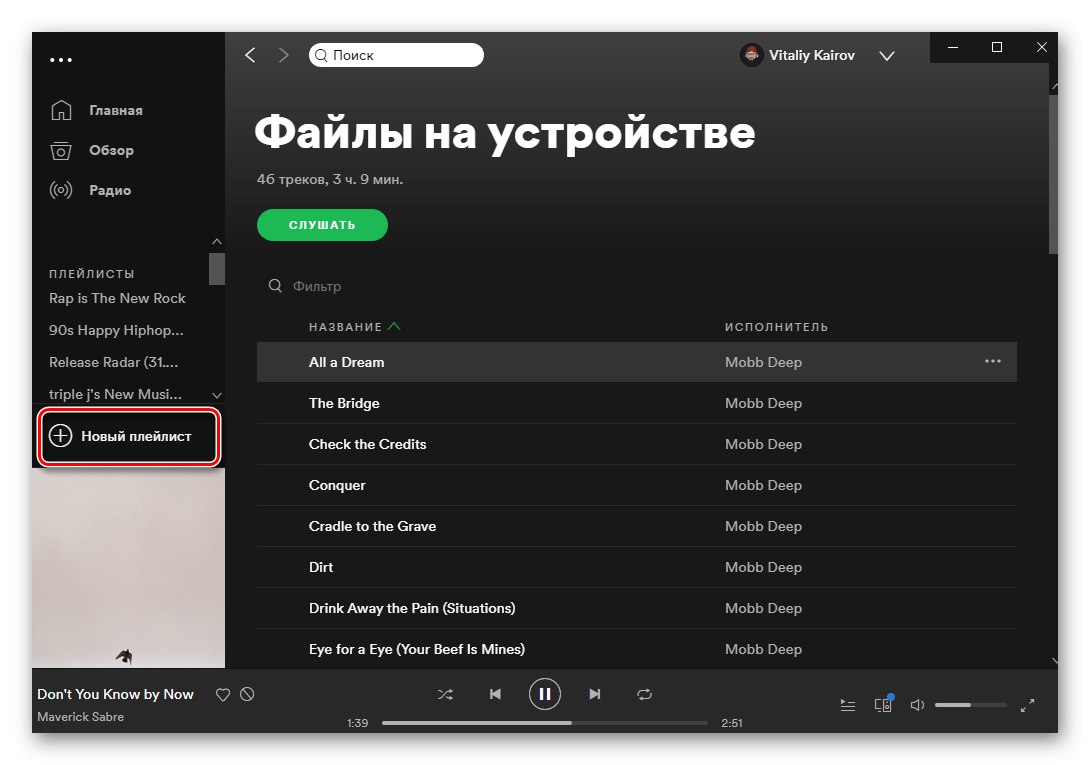
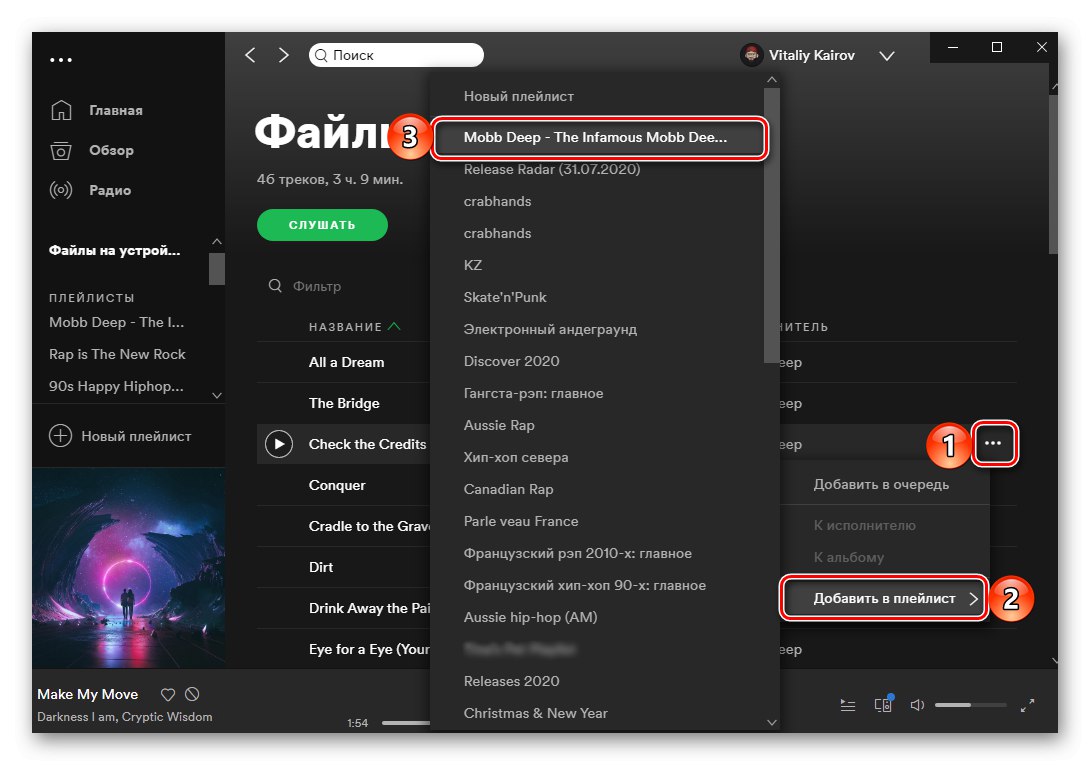

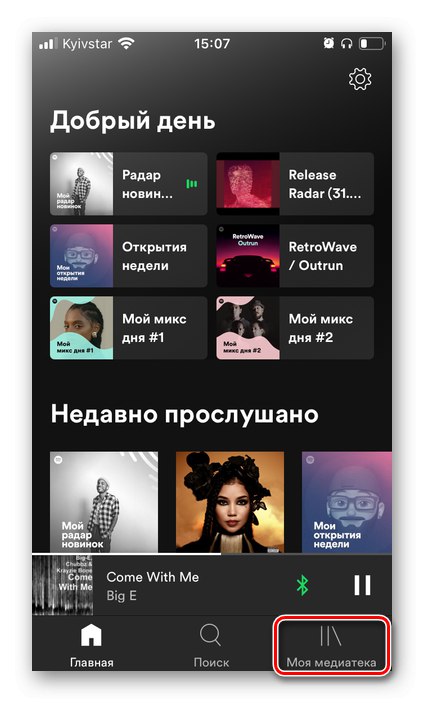
у вкладці «Списки» створений вами на комп'ютері список відтворення, за умови, що після нього ви не додавали нічого нового в свою медіатеку, буде знаходитися на другому місці.
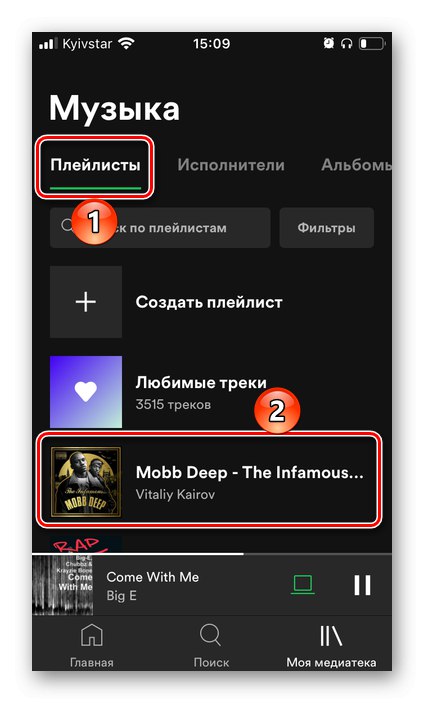
Його можна відкрити і відтворити в режимі онлайн або скачати, використовуючи для цього відповідну кнопку або пункт меню. Так це виглядає на iPhone,
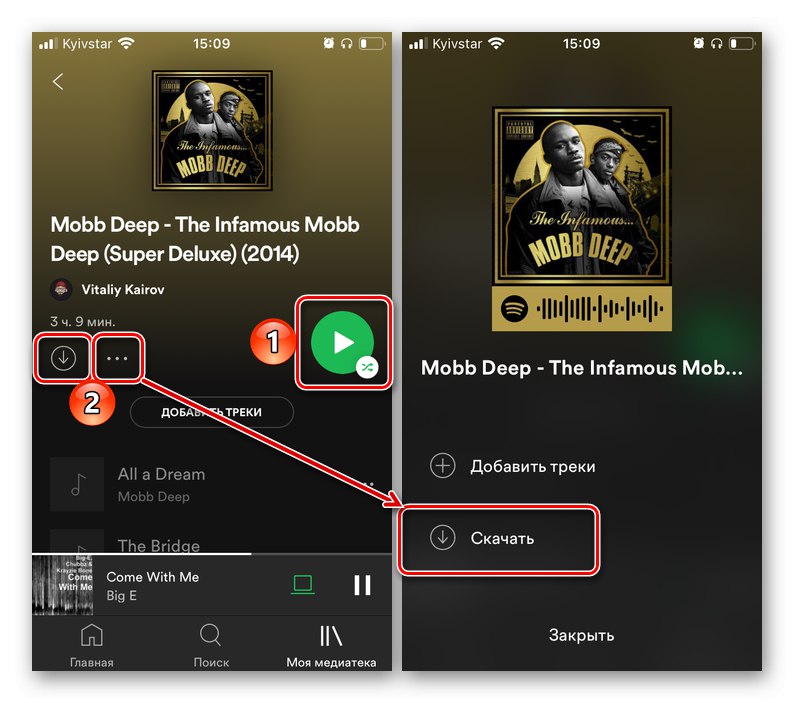
а так на Android:
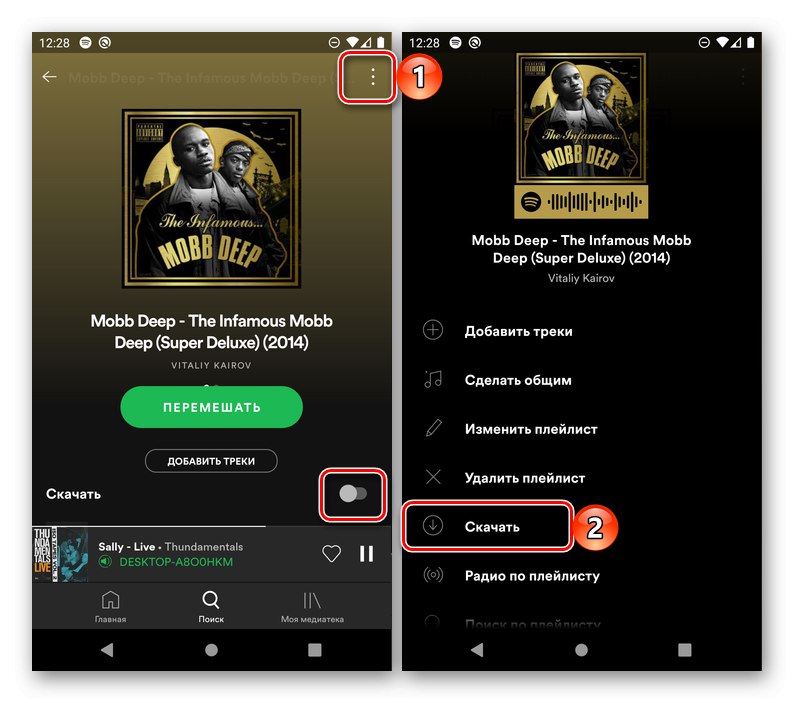
Читайте також: Як скачати музику з Спотіфай на мобільний девайс
Таким чином, для того щоб завантажити свою музику в Spotify на смартфон або планшет, все одно необхідно спочатку додати її в медіатеку, використовуючи для цього програму на ПК, а потім створити новий плейлист і синхронізувати його вміст.
Рішення можливих проблем
У деяких випадках аудіофайли, додані в Спотіфай з комп'ютера і збережені в окремий плейлист, можуть не відображатися в медіатеці на смартфоні або планшеті з Android або iOS. Для того щоб усунути цю проблему, виконайте наступне:
- Переконайтеся, що на ПК і мобільному пристрої використовується один і той же обліковий запис.
Читайте також: Як зареєструватися в Spotify
- Перевірте з'єднання з інтернетом - комп'ютер і смартфон / планшет повинні бути підключені до однієї Wi-Fi-мережі.
- Переконайтеся, що на обох пристроях використовується актуальна версія Спотіфай, а якщо це не так, встановіть оновлення.
Читайте також: Як оновити програму на телефоні
- Аналогічно до попереднього пункту, перевірте операційну систему на ПК і мобільному девайсі - якщо доступна свіжіша версія, обов'язково скачайте і встановіть її.
Читайте також: Як оновити Windows, macOS, Linux, Android, iPhone, iPad
- Повторно виконайте дії, описані в пункті №6 попередній частині статті.